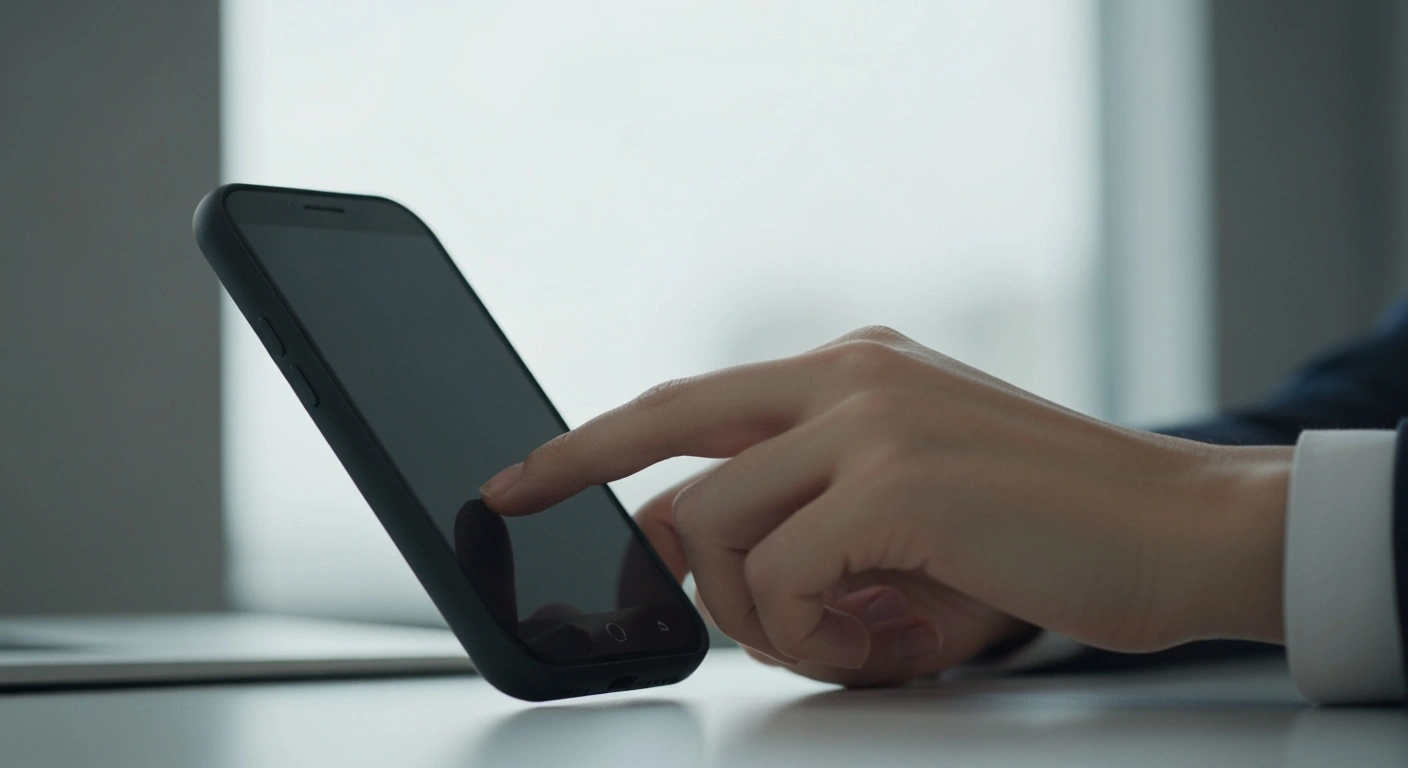Połączenia bezprzewodowe stały się fundamentem naszej codzienności, a Bluetooth odgrywa w nich jedną z istotnych ról. Umożliwia nam swobodne korzystanie ze słuchawek, głośników, inteligentnych zegarków czy akcesoriów samochodowych. Niestety, nawet najbardziej dopracowane technologie bywają kapryśne. Kiedy ulubiona para słuchawek nagle przestaje się łączyć, a smartwatch odmawia synchronizacji, frustracja rośnie. Zamiast panikować, warto poznać skuteczne metody rozwiązywania problemów z łącznością Bluetooth, zaczynając od najprostszych resetów. Ten artykuł pomoże zrozumieć, dlaczego czasem połączenia zrywają, oraz przedstawi sprawdzone sposoby na przywrócenie pełnej funkcjonalności.
Dlaczego Bluetooth przestaje działać i kiedy go zresetować?
Problemy z łącznością Bluetooth mogą mieć wiele źródeł, od drobnych zakłóceń po poważniejsze błędy systemowe. Jedną z najczęstszych przyczyn jest interferencja sygnału. Bluetooth działa w paśmie 2,4 GHz, które jest intensywnie wykorzystywane przez inne urządzenia, takie jak routery Wi-Fi czy kuchenki mikrofalowe, co może prowadzić do sporadycznych przerw w połączeniu lub całkowitego braku wykrywania urządzeń. Fizyczne przeszkody, takie jak ściany czy metalowe obiekty, również osłabiają sygnał, co jest zauważalne, gdy na przykład nasz Apple Watch nie łączy się z telefonem, leżącym w innym pomieszczeniu.
Drugą istotną przyczyną są błędy oprogramowania, które mogą objawiać się tymczasowymi „glitchami” lub zawieszaniem się modułu Bluetooth. Zbyt wiele sparowanych urządzeń w pamięci telefonu może również obciążać system, prowadząc do niestabilności połączeń. Resetowanie Bluetooth jest zalecane w momencie, gdy napotykamy takie objawy, jak nagłe rozłączenia, niemożność sparowania nowego urządzenia, brak wykrywania dostępnych akcesoriów, czy gdy istniejące połączenia są niestabilne i często przerywane. Warto pamiętać, że nazwa „Bluetooth” pochodzi od imienia Haralda Blåtanda (Siniębożego), króla Danii i Norwegii z X wieku, znanego z jednoczenia skandynawskich plemion, co symbolizuje jednoczenie różnych technologii.
Podstawowe kroki, aby zresetować Bluetooth w telefonie

Kiedy pojawiają się problemy z łącznością, pierwszymi i najłatwiejszymi do wykonania krokami są te, które dotyczą bezpośredniego resetowania funkcji Bluetooth w telefonie. Ich celem jest odświeżenie modułu odpowiedzialnego za komunikację bezprzewodową i usunięcie drobnych błędów, które mogły narosnąć w jego działaniu. Często te proste czynności wystarczają, aby przywrócić stabilne i sprawne połączenie z naszymi ulubionymi akcesoriami.
Poniżej przedstawiamy szczegółowy przewodnik, który pomoże krok po kroku zresetować Bluetooth w Twoim urządzeniu:
- Wyłączenie i ponowne włączenie Bluetooth – to najprostsza metoda, która często rozwiązuje drobne problemy; po prostu przejdź do ustawień telefonu i dezaktywuj, a następnie po kilku sekundach ponownie aktywuj moduł Bluetooth.
- Ponowne uruchomienie telefonu – ta czynność odświeża wszystkie procesy systemowe, w tym także te odpowiedzialne za Bluetooth, eliminując ewentualne konflikty oprogramowania; jest to uniwersalne rozwiązanie na wiele problemów z urządzeniem.
- Usuwanie sparowanych urządzeń – jeśli problem dotyczy konkretnego akcesorium (np. słuchawka ze strzałką iPhone), usunięcie go z listy sparowanych urządzeń i ponowne sparowanie może rozwiązać problem uszkodzonego profilu połączenia.
- Sprawdzenie trybu samolotowego – czasami niechcący aktywowany tryb samolotowy może blokować łączność Bluetooth; upewnij się, że jest on wyłączony w ustawieniach szybkich połączeń lub w menu systemowym.
Podjęcie tych podstawowych kroków często jest wystarczające, aby szybko i skutecznie przywrócić sprawność połączeń Bluetooth, zanim trzeba będzie sięgać po bardziej zaawansowane metody.
Jak wyczyścić pamięć podręczną Bluetooth i co to daje?
Czyszczenie pamięci podręcznej aplikacji Bluetooth to kolejny skuteczny sposób na rozwiązanie problemów z łącznością, który celuje w nagromadzone, tymczasowe dane. Pamięć podręczna przechowuje informacje o sparowanych urządzeniach, ustawieniach połączeń i innych danych, które mają przyspieszyć i ułatwić korzystanie z funkcji Bluetooth. Z biegiem czasu jednak te dane mogą ulec uszkodzeniu lub stać się nieaktualne, co prowadzi do błędów w działaniu.
Wyczyszczenie pamięci podręcznej i danych aplikacji Bluetooth eliminuje potencjalne źródła konfliktu. Na systemie Android można to zrobić, przechodząc do Ustawień, następnie wybierając Aplikacje (lub Menedżer aplikacji), znajdując System Bluetooth (lub podobną nazwę, czasem trzeba włączyć pokazywanie aplikacji systemowych), a następnie wybierając „Wyczyść dane” i „Wyczyść pamięć podręczną”. Na urządzeniach z systemem iOS nie ma bezpośredniej opcji czyszczenia pamięci podręcznej Bluetooth w taki sam sposób; zazwyczaj problemy rozwiązywane są przez ogólne restarty systemu lub resetowanie ustawień sieciowych, co również wpływa na dane Bluetooth. Korzyści z tego działania są znaczące – często przywraca ono prawidłowe wykrywanie urządzeń, stabilizuje połączenia i poprawia ogólną wydajność modułu Bluetooth.
Resetowanie ustawień sieciowych: Ostatnia deska ratunku?
Resetowanie ustawień sieciowych to bardziej drastyczny krok, który należy rozważyć, gdy prostsze metody zawiodły, a problem z Bluetooth nadal się utrzymuje. Można go potraktować jako „ostatnią deskę ratunku” przed przywróceniem ustawień fabrycznych całego telefonu, ponieważ jest to rozwiązanie kompleksowe, obejmujące nie tylko Bluetooth, ale także inne aspekty łączności. Ten rodzaj resetu jest szczególnie pomocny, gdy doświadczamy szeregu problemów z komunikacją bezprzewodową, na przykład gdy występuje brak sieci iPhone, a także problemy z Wi-Fi i danymi komórkowymi.
Reset ustawień sieciowych przywraca do stanu początkowego wszystkie konfiguracje dotyczące Wi-Fi, danych komórkowych oraz Bluetooth. Oznacza to, że po jego wykonaniu będziemy musieli ponownie wprowadzić hasła do wszystkich sieci Wi-Fi, sparować od nowa urządzenia Bluetooth oraz skonfigurować preferencje dotyczące danych mobilnych. Choć konsekwencje te wymagają nieco pracy, reset ten jest bezpieczny dla danych osobistych – nie kasuje zdjęć, kontaktów ani zainstalowanych aplikacji. Jest to potężne narzędzie, które usuwa ewentualne błędy i uszkodzone konfiguracje, które mogły narosnąć w systemie przez długi czas użytkowania.
Zobacz również: hasło do aplikacji Android
Częste problemy po resecie Bluetooth i jak im zaradzić
Po przeprowadzeniu resetu Bluetooth, większość problemów powinna zniknąć, ale czasem mogą pojawić się nowe wyzwania lub stare, które nie zostały w pełni rozwiązane. Jest to moment, w którym warto zastosować bardziej ukierunkowane strategie. Zrozumienie, co może pójść nie tak i jak skutecznie temu zaradzić, pozwala na szybkie przywrócenie pełnej funkcjonalności połączeń bezprzewodowych. Warto być przygotowanym na scenariusze, w których proste resetowanie nie przynosi oczekiwanych rezultatów, szczególnie w kontekście dynamicznie rozwijających się standardów Bluetooth, jak choćby wprowadzenie LE Audio w 2025 roku.
Poniżej przedstawiamy listę najczęstszych problemów, które mogą pojawić się po resecie Bluetooth, wraz ze skutecznymi rozwiązaniami:
- Urządzenie się nie pojawia na liście dostępnych – upewnij się, że urządzenie Bluetooth znajduje się w trybie parowania, jest naładowane i znajduje się blisko telefonu; sprawdź instrukcję urządzenia, aby potwierdzić prawidłową procedurę parowania.
- Sparowane, ale nie łączy się automatycznie – usuń urządzenie z listy sparowanych zarówno w telefonie, jak i zresetuj pamięć urządzenia Bluetooth (jeśli to możliwe), a następnie sparuj je ponownie; czasami pomaga też ręczne połączenie z listy sparowanych.
- Niska jakość dźwięku lub opóźnienia – sprawdź, czy w pobliżu nie ma źródeł silnych zakłóceń (inne urządzenia bezprzewodowe); upewnij się, że telefon i akcesorium Bluetooth są blisko siebie, a także zaktualizuj oprogramowanie obu urządzeń.
- Połączenie zrywa się często lub jest niestabilne – zaktualizuj oprogramowanie systemowe telefonu do najnowszej wersji; spróbuj zresetować urządzenie Bluetooth do ustawień fabrycznych (jeśli taka opcja istnieje); upewnij się, że poziom naładowania baterii w obu urządzeniach jest wystarczający.
- Problemy z konkretną funkcją (np. synchronizacją kontaktów) – sprawdź uprawnienia aplikacji Bluetooth w ustawieniach prywatności telefonu; upewnij się, że wszystkie wymagane funkcje są aktywne.
Pamiętaj, że w niektórych przypadkach problem może leżeć po stronie samego akcesorium Bluetooth, a nie telefonu.
Zobacz również: własny dzwonek iPhone
FAQ
Jak sprawdzić, czy moduł Bluetooth w telefonie działa poprawnie przed podjęciem resetu?
Zanim zdecydujesz się na reset, obserwuj zachowanie Bluetooth. Sprawdź, czy po włączeniu modułu widzi on inne dostępne urządzenia (nawet jeśli nie chcesz się z nimi łączyć). Spróbuj sparować inne, wcześniej nieużywane akcesorium, aby wykluczyć problem z konkretnym urządzeniem. Zwróć uwagę na to, czy moduł Bluetooth w ogóle się włącza i wyłącza, oraz czy ikona Bluetooth pojawia się i znika w pasku stanu. Jeśli Bluetooth nie reaguje na próby włączenia/wyłączenia lub nie widzi żadnych urządzeń, to są to wyraźne sygnały, że wymaga interwencji. Te proste obserwacje pomogą ustalić, czy problem leży w samym module, czy w konfiguracji konkretnego połączenia.
Czy aktywowanie i dezaktywowanie trybu samolotowego to skuteczna metoda naprawcza dla Bluetooth?
Tak, aktywowanie, a następnie dezaktywowanie trybu samolotowego może być skuteczną, szybką metodą rozwiązania drobnych problemów z Bluetooth. Gdy włączasz tryb samolotowy, telefon wyłącza wszystkie moduły komunikacji bezprzewodowej, w tym Bluetooth, Wi-Fi i dane komórkowe. Ponowne wyłączenie tego trybu inicjuje ich uruchomienie od nowa. Działa to jak miękki reset dla wszystkich połączeń radiowych, często eliminując chwilowe błędy i zakłócenia, które mogą wpływać na stabilność Bluetooth. Jest to prosty sposób na odświeżenie połączeń bez konieczności ponownego uruchamiania całego telefonu.
Czy standardowy reset Bluetooth wpływa na działanie Wi-Fi lub danych komórkowych?
Standardowy reset Bluetooth, który obejmuje wyłączenie i ponowne włączenie funkcji Bluetooth lub wyczyszczenie jej pamięci podręcznej, nie wpływa bezpośrednio na działanie Wi-Fi ani danych komórkowych. Są to oddzielne moduły i konfiguracje w systemie telefonu. Jeśli jednak wykonasz reset ustawień sieciowych (co jest bardziej kompleksowym działaniem, obejmującym również Bluetooth), wtedy faktycznie będziesz musiał ponownie skonfigurować Wi-Fi (wprowadzić hasła) i sprawdzić ustawienia danych mobilnych. Standardowe wyłączenie i ponowne włączenie Bluetooth lub wyczyszczenie jego pamięci podręcznej nie ma wpływu na konfiguracje Wi-Fi ani danych komórkowych.
Jakie czynniki mogą poprawić stabilność i zasięg połączenia Bluetooth?
Aby poprawić stabilność i zasięg połączenia Bluetooth, istotne jest kilka czynników. Przede wszystkim, minimalizuj odległość między telefonem a urządzeniem Bluetooth, idealnie utrzymując je w obrębie wzroku (do 10 metrów). Unikaj fizycznych przeszkód, takich jak ściany czy metalowe obiekty, które mogą osłabiać sygnał. Zminimalizuj także źródła zakłóceń, takie jak routery Wi-Fi (działające na tej samej częstotliwości 2,4 GHz) lub inne urządzenia Bluetooth w bliskim sąsiedztwie. Upewnij się, że oprogramowanie telefonu i urządzenia Bluetooth jest zaktualizowane. Istotne dla utrzymania stabilnego połączenia jest zapewnienie bliskiej odległości między urządzeniami i unikanie fizycznych przeszkód.